 System-Tutorial
System-Tutorial
 LINUX
LINUX
 Verabschieden Sie sich von PDF-Sorgen: Die 12 praktischsten Linux-PDF-Befehle, die Ihnen helfen, Dateien effizient zu verwalten
Verabschieden Sie sich von PDF-Sorgen: Die 12 praktischsten Linux-PDF-Befehle, die Ihnen helfen, Dateien effizient zu verwalten
Verabschieden Sie sich von PDF-Sorgen: Die 12 praktischsten Linux-PDF-Befehle, die Ihnen helfen, Dateien effizient zu verwalten
Ob Sie E-Books lesen, Materialien studieren oder Dokumente bearbeiten, PDF-Dateien sind aus dem modernen Leben nicht mehr wegzudenken. Für Linux-Benutzer ist die effiziente Verarbeitung von PDF-Dateien jedoch eine Herausforderung. Keine Sorge, dieser Artikel stellt Ihnen einige der am häufigsten verwendeten und praktischsten Linux-PDF-Befehle vor, die Ihnen helfen, Ihre PDF-Dateien besser zu verwalten und zu nutzen.
Verwenden Sie qpdf und popppler-utils, um PDF-Dateien zu teilen, zu ändern und zusammenzuführen. Viele der Dateien, die Sie erhalten, liegen im PDF-Format vor. Manchmal müssen diese PDFs verarbeitet werden. Beispielsweise müssen möglicherweise Seiten entfernt oder hinzugefügt werden, oder Sie müssen eine bestimmte Seite abmelden oder ändern.
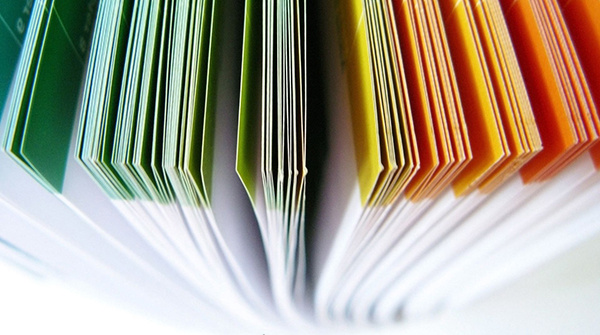
Im Guten wie im Schlechten ist dies die Realität, in der wir leben.
Es gibt einige ausgefallene GUI-Tools, mit denen Sie PDFs bearbeiten können, aber ich habe mich immer mit der Befehlszeile am wohlsten gefühlt. Von den vielen Befehlszeilentools für diese Aufgabe verwende ich qpdf und poppler-utils, wenn ich eine PDF-Datei ändern möchte.
Installation
Unter Linux können Sie qpdf und popppler-utils mit Ihrem Paketmanager (z. B. apt oder dnf) installieren. Zum Beispiel auf Fedora:
$ sudo dnf install qpdf poppler-utils
Verwenden Sie unter macOS MacPorts oder Homebrew. Verwenden Sie unter Windows Chocolatey.
qpdf
Der Befehlqpdf kann viele Dinge tun, aber ich verwende ihn hauptsächlich, um:
- Teilen Sie ein PDF in verschiedene Seiten auf
- Führen Sie mehrere PDF-Dateien zu einer zusammen
So teilen Sie ein PDF in verschiedene Seiten auf:
qpdf --split-pages original.pdf split.pdf
Dadurch werden Dateien wie „split-01.pdf“ und „split-02.pdf“ generiert. Jede Datei ist eine einseitige PDF-Datei.
Dateien zusammenführen sind subtiler:
qpdf --empty concatenated.pdf --pages split-*.pdf --
Das ist es, was qpdf standardmäßig tut. Die Option –empty weist qpdf an, mit einer leeren Datei zu beginnen. Zwei Striche (–) am Ende zeigen an, dass keine Dateien mehr verarbeitet werden müssen. Dies ist ein Beispiel für einen Parameter, der das interne Modell widerspiegelt und nicht, wofür die Leute ihn verwenden, aber zumindest funktioniert er und erzeugt ein gültiges PDF!
Poppler-Utils
Dieses Paket enthält mehrere Tools, aber das, das ich am häufigsten verwende, ist pdftoppm, das PDF-Dateien in portable Pixmap-Dateien (ppm) konvertiert. Normalerweise verwende ich es, nachdem ich eine Seite mit qpdf geteilt habe und eine bestimmte Seite in ein Bild konvertieren muss, das ich ändern kann. Das ppm-Format ist nicht sehr bekannt, aber wichtig ist, dass die meisten Bildverarbeitungsmethoden, einschließlich ImageMagick, Pillow usw., es verwenden können. Die meisten dieser Tools können Dateien auch als PDFs speichern.
Workflow
Mein üblicher Arbeitsablauf ist:
- Verwenden Sie qpdf, um ein PDF in Seiten aufzuteilen.
- Verwenden Sie Poppler-Utils, um die Seite, die geändert werden muss, in ein Bild umzuwandeln.
- Ändern Sie das Bild nach Bedarf und speichern Sie es als PDF.
- Verwenden Sie qpdf, um Seiten zu einem einzigen PDF zusammenzufassen.
Andere Werkzeuge
Es gibt viele tolle Open-Source-Befehle für die Arbeit mit PDFs, egal ob Sie sie verkleinern, aus Textdateien erstellen, Dokumente konvertieren oder versuchen, sie ganz zu vermeiden.
Durch die Einleitung dieses Artikels können wir sehen, dass es in Linux-Systemen viele leistungsstarke PDF-Verarbeitungsbefehle gibt, die unsere tägliche Arbeit und unser Studium bequem und effizient unterstützen können. Zusätzlich zu den in diesem Artikel vorgestellten Befehlen gibt es natürlich noch viele andere PDF-Tools und -Techniken, die es wert sind, erkundet und entdeckt zu werden. Ich hoffe, dass jeder seine PDF-Dateien besser verwalten und nutzen kann, wenn er Linux-Systeme verwendet!
Das obige ist der detaillierte Inhalt vonVerabschieden Sie sich von PDF-Sorgen: Die 12 praktischsten Linux-PDF-Befehle, die Ihnen helfen, Dateien effizient zu verwalten. Für weitere Informationen folgen Sie bitte anderen verwandten Artikeln auf der PHP chinesischen Website!

Heiße KI -Werkzeuge

Undresser.AI Undress
KI-gestützte App zum Erstellen realistischer Aktfotos

AI Clothes Remover
Online-KI-Tool zum Entfernen von Kleidung aus Fotos.

Undress AI Tool
Ausziehbilder kostenlos

Clothoff.io
KI-Kleiderentferner

Video Face Swap
Tauschen Sie Gesichter in jedem Video mühelos mit unserem völlig kostenlosen KI-Gesichtstausch-Tool aus!

Heißer Artikel

Heiße Werkzeuge

Notepad++7.3.1
Einfach zu bedienender und kostenloser Code-Editor

SublimeText3 chinesische Version
Chinesische Version, sehr einfach zu bedienen

Senden Sie Studio 13.0.1
Leistungsstarke integrierte PHP-Entwicklungsumgebung

Dreamweaver CS6
Visuelle Webentwicklungstools

SublimeText3 Mac-Version
Codebearbeitungssoftware auf Gottesniveau (SublimeText3)

Heiße Themen
 Welche Computerkonfiguration ist für VSCODE erforderlich?
Apr 15, 2025 pm 09:48 PM
Welche Computerkonfiguration ist für VSCODE erforderlich?
Apr 15, 2025 pm 09:48 PM
VS Code system requirements: Operating system: Windows 10 and above, macOS 10.12 and above, Linux distribution processor: minimum 1.6 GHz, recommended 2.0 GHz and above memory: minimum 512 MB, recommended 4 GB and above storage space: minimum 250 MB, recommended 1 GB and above other requirements: stable network connection, Xorg/Wayland (Linux)
 VSCODE kann die Erweiterung nicht installieren
Apr 15, 2025 pm 07:18 PM
VSCODE kann die Erweiterung nicht installieren
Apr 15, 2025 pm 07:18 PM
Die Gründe für die Installation von VS -Code -Erweiterungen können sein: Netzwerkinstabilität, unzureichende Berechtigungen, Systemkompatibilitätsprobleme, VS -Code -Version ist zu alt, Antiviren -Software oder Firewall -Interferenz. Durch Überprüfen von Netzwerkverbindungen, Berechtigungen, Protokolldateien, Aktualisierungen von VS -Code, Deaktivieren von Sicherheitssoftware und Neustart von Code oder Computern können Sie Probleme schrittweise beheben und beheben.
 So führen Sie Java -Code in Notepad aus
Apr 16, 2025 pm 07:39 PM
So führen Sie Java -Code in Notepad aus
Apr 16, 2025 pm 07:39 PM
Obwohl Notepad den Java -Code nicht direkt ausführen kann, kann er durch Verwendung anderer Tools erreicht werden: Verwenden des Befehlszeilencompilers (JAVAC), um eine Bytecode -Datei (Dateiname.class) zu generieren. Verwenden Sie den Java Interpreter (Java), um Bytecode zu interpretieren, den Code auszuführen und das Ergebnis auszugeben.
 Kann VSCODE für MAC verwendet werden
Apr 15, 2025 pm 07:36 PM
Kann VSCODE für MAC verwendet werden
Apr 15, 2025 pm 07:36 PM
VS -Code ist auf Mac verfügbar. Es verfügt über leistungsstarke Erweiterungen, GIT -Integration, Terminal und Debugger und bietet auch eine Fülle von Setup -Optionen. Für besonders große Projekte oder hoch berufliche Entwicklung kann VS -Code jedoch Leistung oder funktionale Einschränkungen aufweisen.
 Wofür ist VSCODE Wofür ist VSCODE?
Apr 15, 2025 pm 06:45 PM
Wofür ist VSCODE Wofür ist VSCODE?
Apr 15, 2025 pm 06:45 PM
VS Code ist der vollständige Name Visual Studio Code, der eine kostenlose und open-Source-plattformübergreifende Code-Editor und Entwicklungsumgebung von Microsoft ist. Es unterstützt eine breite Palette von Programmiersprachen und bietet Syntax -Hervorhebung, automatische Codebettel, Code -Snippets und intelligente Eingabeaufforderungen zur Verbesserung der Entwicklungseffizienz. Durch ein reiches Erweiterungs -Ökosystem können Benutzer bestimmte Bedürfnisse und Sprachen wie Debugger, Code -Formatierungs -Tools und Git -Integrationen erweitern. VS -Code enthält auch einen intuitiven Debugger, mit dem Fehler in Ihrem Code schnell gefunden und behoben werden können.
 So verwenden Sie VSCODE
Apr 15, 2025 pm 11:21 PM
So verwenden Sie VSCODE
Apr 15, 2025 pm 11:21 PM
Visual Studio Code (VSCODE) ist ein plattformübergreifender, Open-Source-Editor und kostenloser Code-Editor, der von Microsoft entwickelt wurde. Es ist bekannt für seine leichte, Skalierbarkeit und Unterstützung für eine Vielzahl von Programmiersprachen. Um VSCODE zu installieren, besuchen Sie bitte die offizielle Website, um das Installateur herunterzuladen und auszuführen. Bei der Verwendung von VSCODE können Sie neue Projekte erstellen, Code bearbeiten, Code bearbeiten, Projekte navigieren, VSCODE erweitern und Einstellungen verwalten. VSCODE ist für Windows, MacOS und Linux verfügbar, unterstützt mehrere Programmiersprachen und bietet verschiedene Erweiterungen über den Marktplatz. Zu den Vorteilen zählen leicht, Skalierbarkeit, umfangreiche Sprachunterstützung, umfangreiche Funktionen und Versionen
 Was ist der Hauptzweck von Linux?
Apr 16, 2025 am 12:19 AM
Was ist der Hauptzweck von Linux?
Apr 16, 2025 am 12:19 AM
Zu den Hauptanwendungen von Linux gehören: 1. Server -Betriebssystem, 2. Eingebettes System, 3. Desktop -Betriebssystem, 4. Entwicklungs- und Testumgebung. Linux zeichnet sich in diesen Bereichen aus und bietet Stabilität, Sicherheits- und effiziente Entwicklungstools.
 So überprüfen Sie die Lageradresse von Git
Apr 17, 2025 pm 01:54 PM
So überprüfen Sie die Lageradresse von Git
Apr 17, 2025 pm 01:54 PM
Um die Git -Repository -Adresse anzuzeigen, führen Sie die folgenden Schritte aus: 1. Öffnen Sie die Befehlszeile und navigieren Sie zum Repository -Verzeichnis; 2. Führen Sie den Befehl "git remote -v" aus; 3.. Zeigen Sie den Repository -Namen in der Ausgabe und der entsprechenden Adresse an.





